- Auteur Jason Gerald [email protected].
- Public 2024-01-15 08:20.
- Laatst gewijzigd 2025-06-01 06:07.
Deze wikiHow leert je hoe je alle gegevens op je iPhone kunt wissen en deze kunt resetten naar dezelfde staat als toen deze de fabriek verliet.
Stap
Methode 1 van 2: iPhone gebruiken
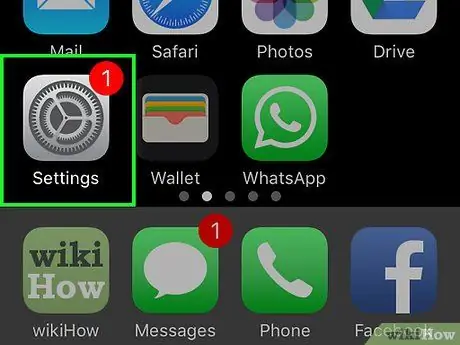
Stap 1. Open het instellingenmenu (“Instellingen”)
Dit menu wordt aangegeven door het grijze tandwielpictogram (⚙️) dat meestal op het startscherm wordt weergegeven.
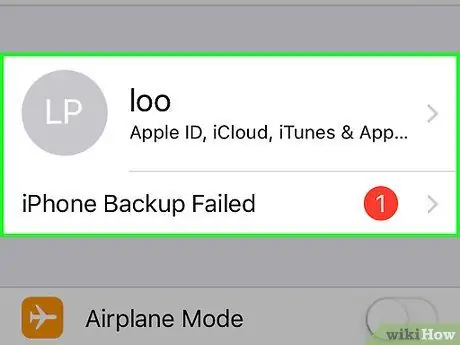
Stap 2. Tik op uw Apple ID
Deze ID is het segment bovenaan het menu met de naam en afbeelding (indien al geüpload).
- Als u niet bent ingelogd op ID, tikt u op de link " Log in op je iPhone ", voer de Apple ID en het wachtwoord in en tik vervolgens op " Inloggen ”.
- Als u een apparaat met een oudere versie van iOS gebruikt, hoeft u deze stap mogelijk niet te volgen.
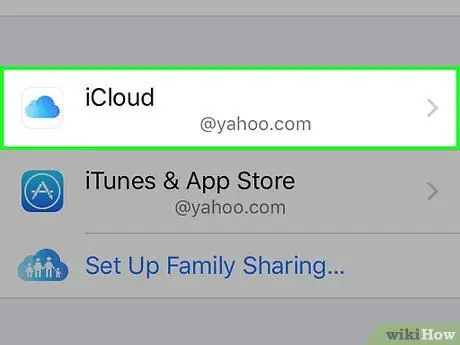
Stap 3. Tik op iCloud
Deze optie bevindt zich in het tweede menusegment.
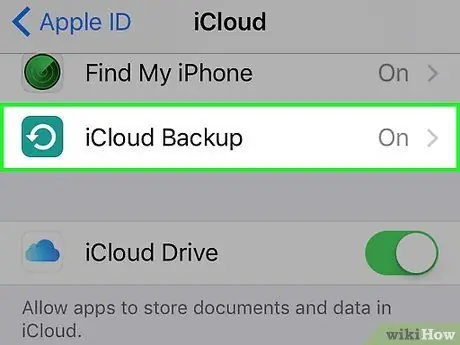
Stap 4. Veeg over het scherm en tik op iCloud-back-up
Het staat onderaan het gedeelte 'APPS DIE ICLOUD GEBRUIKEN'.
Schuifschakelaar" iCloud-back-up ” in de aan-positie of "Aan " (groene kleur) als de schakelaar niet is verschoven.
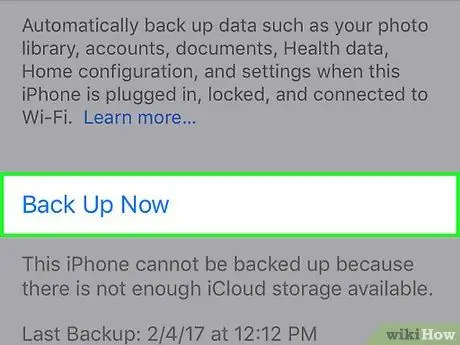
Stap 5. Raak Nu een back-up maken aan
Het staat onderaan het scherm. Wacht tot het back-upproces van de gegevens is voltooid.
U moet verbonden zijn met een wifi-netwerk om een back-up van gegevens van uw iPhone te maken
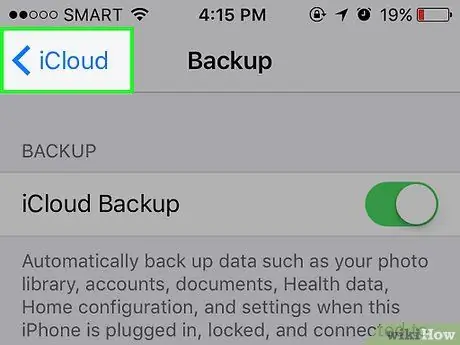
Stap 6. Raak iCloud aan
Het staat in de linkerbovenhoek van het scherm. Daarna wordt u teruggebracht naar de iCloud-instellingenpagina.
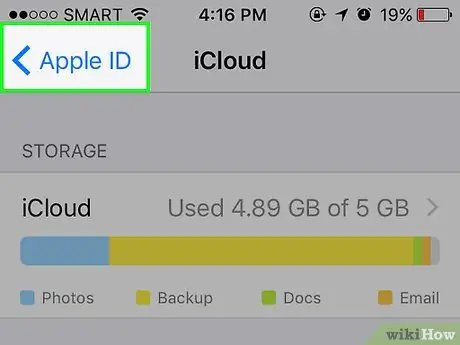
Stap 7. Tik op Apple ID
Het staat in de linkerbovenhoek van het scherm. Eenmaal aangeraakt, keert u terug naar de Apple ID-instellingenpagina.
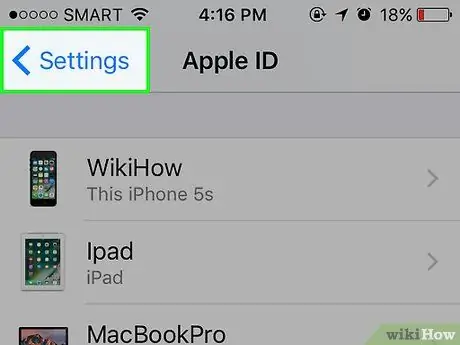
Stap 8. Tik op Instellingen
Het staat in de linkerbovenhoek van het scherm. U keert nu terug naar de hoofdpagina van het instellingenmenu.
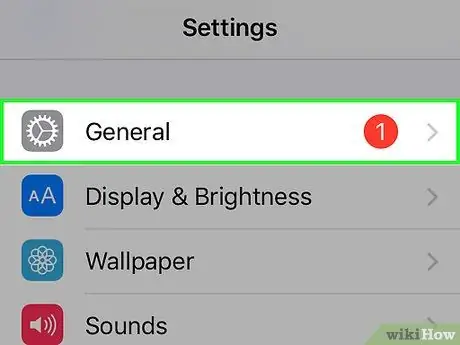
Stap 9. Veeg over het scherm en tik op Algemeen
Het staat bovenaan het menu, naast het tandwielpictogram (⚙️).
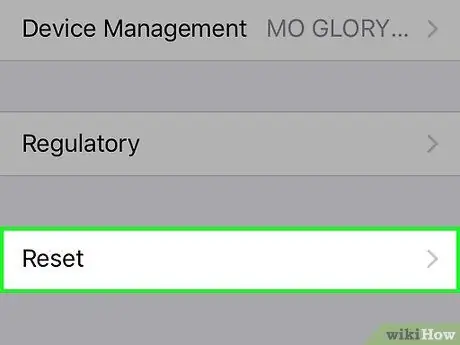
Stap 10. Veeg over het scherm en tik op Reset
Het staat onderaan het menu.
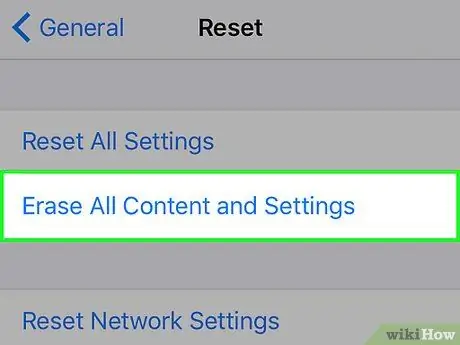
Stap 11. Tik op Wis alle inhoud en instellingen
Het staat bovenaan het menu.
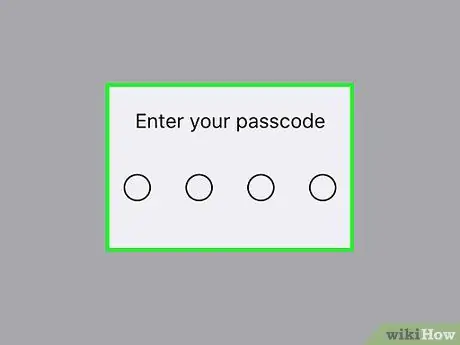
Stap 12. Voer de toegangscode in
Typ de code die wordt gebruikt om de iPhone te ontgrendelen.
Voer desgevraagd de toegangscode voor de beperking of "Beperkingen" in
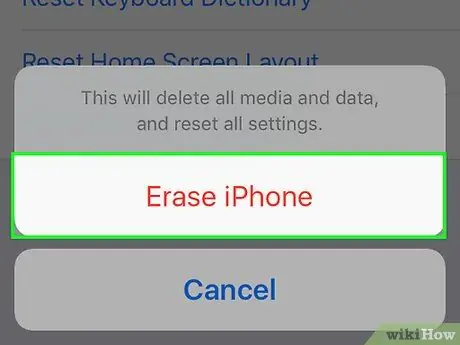
Stap 13. Tik op Wis iPhone
Daarna worden alle instellingen hersteld. Media en gegevens op de iPhone worden ook verwijderd.
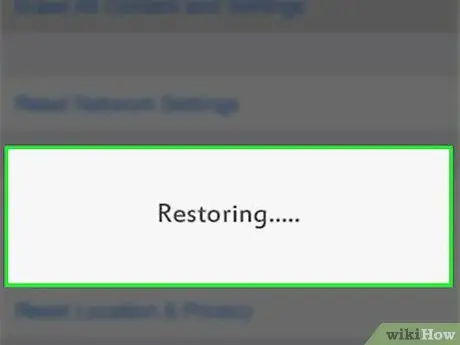
Stap 14. Wacht tot de iPhone klaar is met resetten
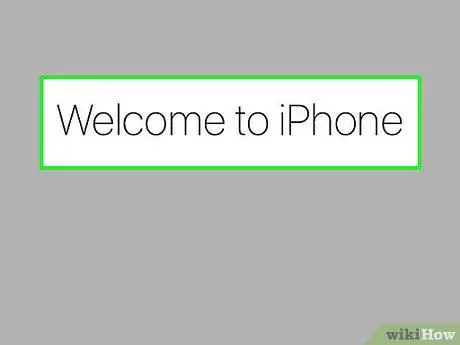
Stap 15. Volg de instructies op het scherm
De setup/reset-assistent zal u door dit proces leiden.
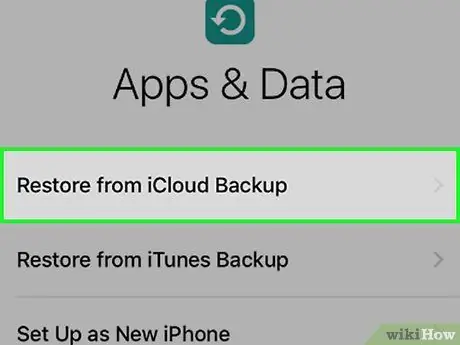
Stap 16. Tik op Herstellen vanuit iCloud-back-up
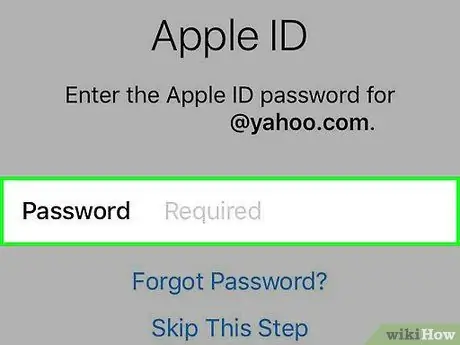
Stap 17. Log in met uw Apple ID
iPhone downloadt de back-upgegevens van iCloud. Als u klaar bent, worden de instellingen en apps opnieuw op het apparaat geïnstalleerd.
Methode 2 van 2: iTunes gebruiken
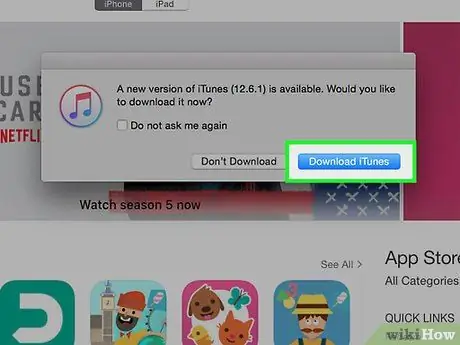
Stap 1. Zorg ervoor dat u de nieuwste versie van iTunes gebruikt
- Windows - Klik op de knop “ Helpen " en selecteer " Controleren op updates ”.
- Mac OS - Klik op het menu “ iTunes " en selecteer " Controleren op updates ”.
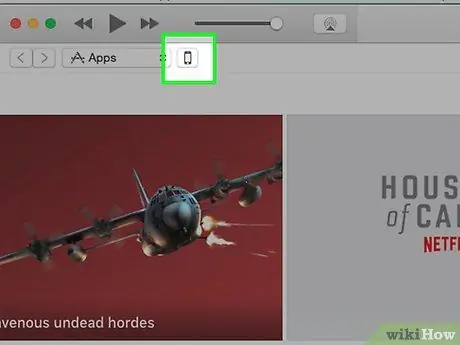
Stap 2. Verbind de iPhone met de computer
Gebruik de USB-kabel die bij het aankooppakket van het apparaat is geleverd.
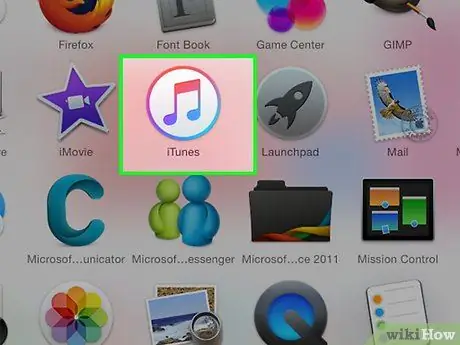
Stap 3. Open iTunes
Voer het programma uit als het niet automatisch wordt geopend.
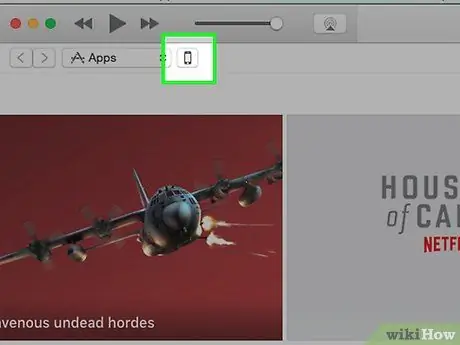
Stap 4. Klik op het iPhone-pictogram
Het staat in de balk bovenaan het iTunes-venster.
Als uw iPhone niet wordt gedetecteerd, moet u deze mogelijk in de herstelmodus zetten. Koppel de iPhone los van de computer, zet hem uit en weer aan, houd de "Home"-knop ingedrukt en sluit hem opnieuw aan op de computer. Blijf de knop "Home" ingedrukt houden totdat het bericht "Verbinden met iTunes" wordt weergegeven. U wordt daarna gevraagd om uw iPhone te herstellen
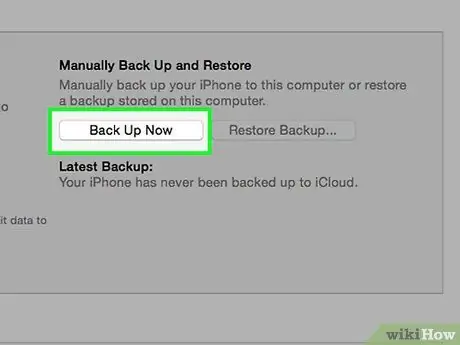
Stap 5. Klik op Nu een back-up maken
Met deze optie worden de back-upgegevens van de iPhone op de computer opgeslagen.
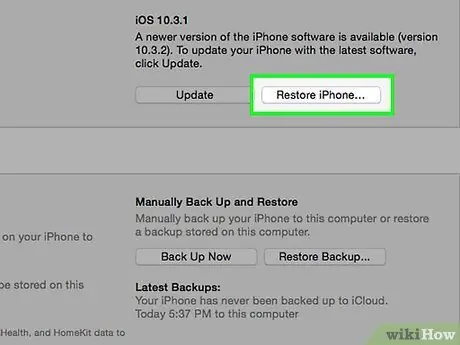
Stap 6. Klik op iPhone herstellen
Het staat in het rechterdeelvenster.
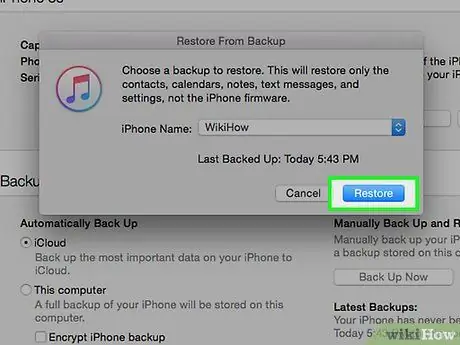
Stap 7. Klik op Herstellen
Met deze optie bevestigt u het herstel van de iPhone.
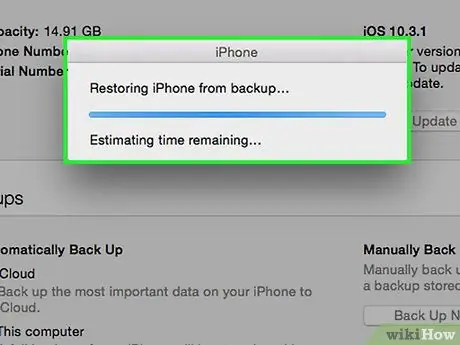
Stap 8. Wacht tot het herstelproces is voltooid
Dit proces kan enkele minuten duren.
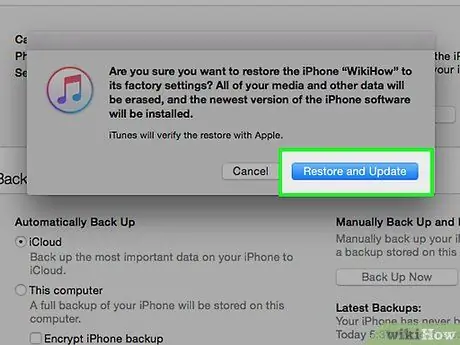
Stap 9. Klik op Herstellen vanaf deze back-up
Daarna worden de back-upgegevens die eerder op de computer waren opgeslagen, teruggezet op het apparaat. Apps worden opnieuw geïnstalleerd en instellingen worden hersteld.






